منذ فترة ليست بالبعيدة قامت أبل بشراء تطبيق Workflow وجعلته متاحاً للجميع كل يستخدموه ولكن من يعرف أبل كاد يجزم وقتها أن الشركة على وشك استخدام خصائصه في تطبيق يخصها. وهذا بالفعل ما حدث حيث أن الشركة قامت بعمل اختصارات سيري الجديدة والتي تتحكم بها من خلال تطبيق “الاختصارات” الذي تحدثنا عنه في مقال سابق –هذا الرابط-، ويتيح لك التطبيق عمل العديد من الاختصارات وحتى يمكن دمج عدة تطبيقات فيها ثم تعيين جملة تخبرها لسيري كي تقوم بتشغيل اختصارك، وتأتي هذه الخطوة من أبل لجعل سيري أقوى وأكثر فاعلية. ولأهمية التطبيق اسمحوا لنا أن نبدأ سلسلة مقالات لشرحة بشكل تفصيلي والبداية مع الأساسيات.
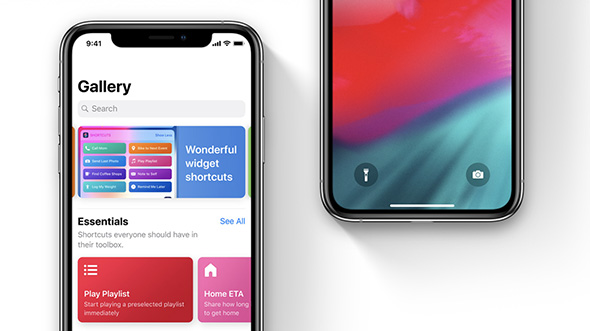
قم بتثبيت التطبيق
![]()
قد تعتقد أن التطبيق يجب أن يكون موجوداً عند التحديث بحكم أنه من أبل، ولكن لن تجد تطبيق الاختصارات بعد التحديق التحديث. فعليك تنزيله من متجر البرامج. حقاً كل ما عليك هو الضغط على رابط التطبيق التالي وتنزيله.
تذكر Workflow
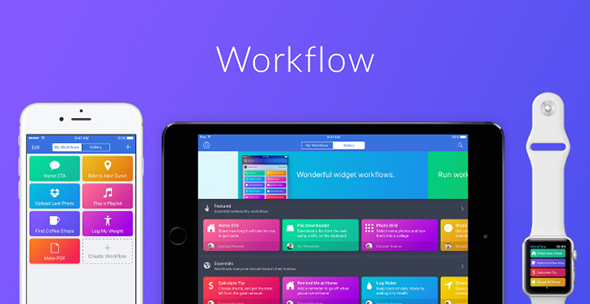
إن كنت استخدمت تطبيق Workflow قبلاً فستجد أن هذا التطبيق مماثل لما اعتدت عليه مع Workflow. أيضاً أن اختصارات وضعتها على workflow يجب أن تنتقل تلقائياً لتطبيق Shortcuts أو الاختصارات وتستطيع مراجعة سلسلة مقالاتنا عبر هذا الرابط. وإن لم تستخدمه فلا مشكلة تابع القراءة.
تصفح المعرض
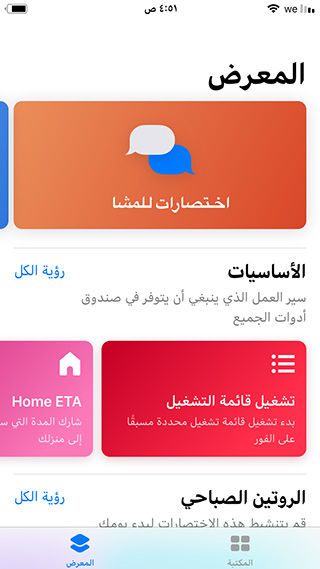
يفضل دائماً أن تبدأ باستكشاف الاختصارات الجاهزة من آبل في نافذة “المعرض”. من هناك يمكنك أن تقوم بالتصفح في مئات الاختصارات الجاهزة وعند اختيار إحداها تقوم بالضغط عليه ثم اختيار “إحضار الاختصار” وسيقوم هذا بنقل الاختصار إلى نافذة المكتبة. الآن يمكنك استخدام الاختصار عبر الضغط عليه في المكتبة أو الويدجيت.
بعض الاختصارات سوف تسألك أسئلة مثل “ما عنوانك” لاختصار يقودك إلى المنزل وهكذا دواليك.
عدِّل وشغل
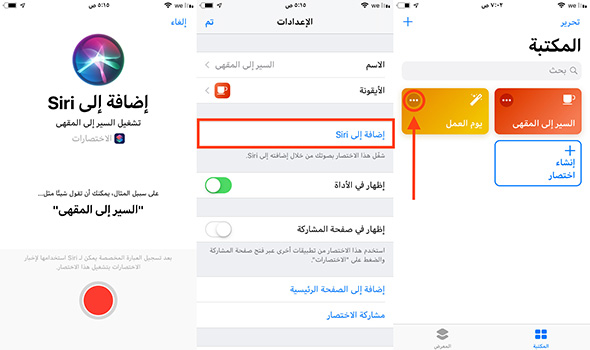
في نافذة المكتبة، يمكنك الضغط على الاختصار لتشغيله. أيضاً يمكنك الضغط على الدائرة الصغيرة عليه والتي تحوي ثلاث نقاط وتلك تنقلك إلى نافذة التحكم حيث يمكنك تعديله أو إضافة خطوات أخرى للاختصار من خلال البحث عنها في نافذة البحث أسفل الصفحة. لكن إن لم ترد التعديل يمكنك تركه كما هو والتوجه إلى الأيقونة الصغيرة الموضحة أعلاه وهي زر الإعدادات. هنا يمكنك تغيير اسم الاختصار وأيضاً إضافة الاختصار إلى سيري. فقط قم بالضغط على زر “إضافة إلى Siri” ثم قم بتسجيل الأمر الذي تريده واتبع الخطوات.
ويمكنك من خلال نفس الصفحة إضافة الاختصار إلى الشاشة الرئيسية أو مشاركته مع أحد أصدقائك، وأخيراً يمكنك تغيير اسم الاختصار وأيقونته من الاختيارات بأعلى الصفحة.
أنشئ اختصاراتك
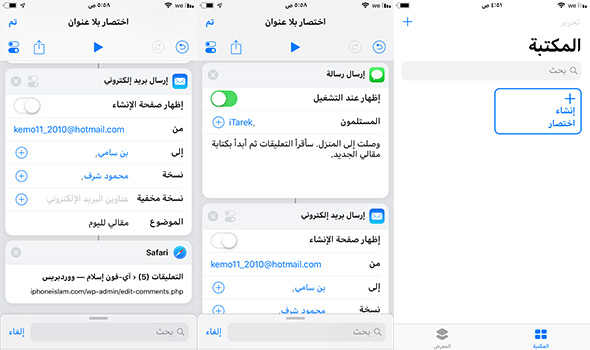
يمكنك إنشاء اختصارات جديدة بالطبع، وهنا يحتاج الأمر لبعض التعود حيث تقوم بالعملية مراراً وتكراراً حتى تعتادها ثم يمكنك الإبداع كما تشاء. للتجربة هنا سأريكم اختصاراً قمت بإنشائه.
ضغطت على “إنشاء اختصار” –> أيقونة الإعدادات، وأسميته يوم العمل ثم أضفت جملة سيري –> عدت إلى الخلف لأصنعه فقمت برفع نافذة البحث من الأسفل واخترت تطبيق الرسائل. –> قمت إضافة المدير أستاذ طارق كجهة اتصال ثم أضفت الرسالة تفيده بأني سأقرأ التعليقات ثم أبدأ الكتابة –> رفعت النافذة مرة أخرى واخترت البريد ثم إرسال بريد إلكتروني. –> ظهر لي الاختصار فأضفت بريدي الالكتروني وأضفت بن سامي رئيس التحرير ومحمود شرف لكي يتم إرسال بريد إليهم، والذي سأكتب فيه مناقشة للمقال القادم –> أخيراً اخترت سفاري وعينت الاختصار ليفتح صفحة التعليقات في آي-فون إسلام كي أقرأها. وفي النهاية ضغطت على تم.
الآن عندما أخبر سيري بالأمر تقوم به بنفس الترتيب. فتبعث بالرسالة للأستاذ طارق، تظهر صفحة البريد كي أرسله إلى باقي الزملاء، ثم بعد الإرسال يتم فتح سفاري تلقائياً على صفحة التعليقات بالموقع.
كان هذا مثالاً واحداً عن ما يمكن عمله ولكن يمكنك عمل الكثير باستخدام مخيلتك، والحاجة أم الاختراع.
انتظر المطورين
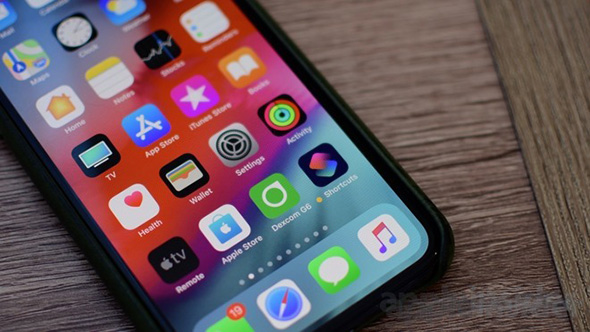
من أهم ميزات التطبيق أن المطورين يمكنهم دعمه في تطبيقاتهم وبالتالي يقومون هم بكل العمل الشاق ويعطونك المنتج على هيئة زر تقوم بالضغط عليه ليضيف ميزات تخص التطبيق إلى الاختصارات وبالتالي سيري. يتوقع أن يقوم العديد من المطورين بتحديث تطبيقاتهم للعمل مع الاختصارات.


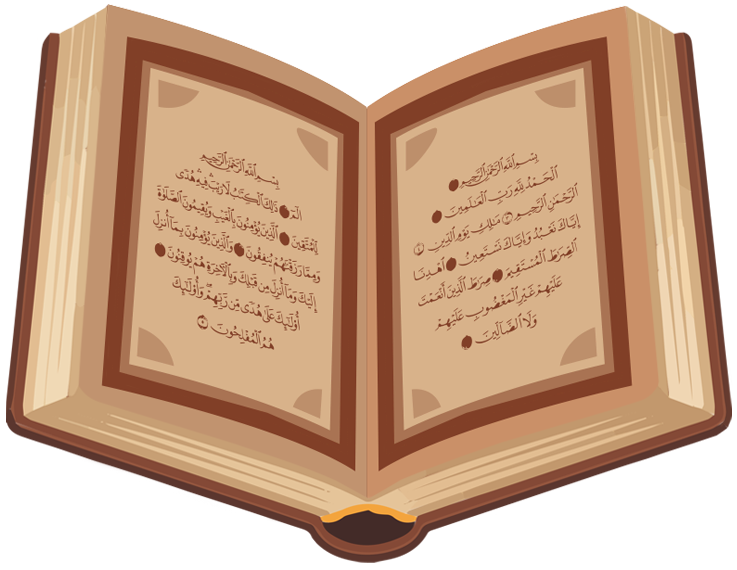

41 تعليق